A Windows 7 újratelepítése. Útmutató a bábokhoz
Előző
Felkészülés a Windows 7 újratelepítésére
Az első dolog, amiről érdemes beszélni, a Windows 7 újratelepítéséhez szükséges rendszerkövetelmények. A processzornak legalább egy gigahertzes (1 GHz) és 32 (x86) vagy 64 bites (x64) processzornak kell lennie. Ezeket a jellemzőket a "Sajátgép" menüben tekintheti meg. A RAM-nak legalább 1 gigabájtnak kell lennie, és lehetőleg 2-nek. És még egy dolog - elegendő szabad hely a Windows 7 telepítéséhez. Természetesen 15 gigabájt is elegendő lesz, de azt javaslom, hogy legalább 30-at foglaljon. A telepítés után szintén szüksége van azonnal helyet foglal a swap fájlnak, ami kb 2 gigabájt, plusz különféle programokat telepítesz, hamar megtelik a hely, ezt gyakorlat alapján mondom.
A második említésre méltó dolog a Windows 7 kiadása. A Simka hat különböző kiadásban jelent meg. Kezdő, otthoni alap, otthoni prémium, professzionális, vállalati és végső. Nem állunk meg és elmélyülünk abban, melyik Windows 7 verziót érdemes választani, azonnal kijelenthetem, hogy az Ultimate verzió a legjobb. Teljes, és más kiadásokból sok minden hiányzik, és csak akkor szenvedsz vele. Tehát válassza a Windows 7 Ultimate rendszert.
A Windows 7 újratelepítése
Itt az ideje elkezdeni a Windows 7 közvetlen újratelepítését. Mindent megtehet közvetlenül a számítógépről anélkül, hogy újraindítaná vagy módosítaná a BIOS-t. Egyszerűen helyezzük be a Windows 7 operációs rendszerrel ellátott lemezt a meghajtóba, várjuk meg az első telepítőablak megjelenését ésnyomja meg az "Install" gombot.
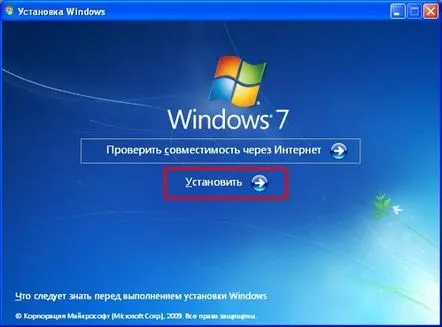
Azt mondják, hogy a telepítő átmásolja az ideiglenes fájlokat, majd megkezdődik a telepítés.
Ebben a szakaszban az információgyűjtés folyamatban van. Kiválasztjuk, szükséges, hogy a rendszer letöltse a frissítéseket a hivatalos webhelyről. Ha van licencelt verziója, kattintson az első lehetőségre, ha kalóz verziója van, azt javaslom, hogy válassza a második "Ne töltse le a legújabb frissítéseket" lehetőséget.
Ezután fogadja el a licenc feltételeit, és kattintson a "Tovább" gombra.
Ezután ki kell választanunk a telepítés típusát. Mivel teljesen újra kell újratelepítenünk a Windows 7-et, nem számít, hogy előtte "hét" vagy "XP" volt, természetesen rákattintunk a "Teljes telepítés" gombra.
A következő lépésben ki kell választanunk a partíciót a Windows 7 telepítéséhez. Ez általában a meghajtó (C:). De ha egy másik rendszer van telepítve rá, mondjuk XP, akkor telepítheti a Windows 7-etegy másik partícióra. Győződjön meg róla, hogy nincsenek rajta fontos fájlok, és hogy üres-e. Ha nem tudja, hogyan kell új partíciót létrehozni, megtanulhatja a következő leckéből: "Hogyan bontsunk fel egy merevlemezt". Ott részletesen le van írva.
Miután kiválasztotta a Windows 7 szakaszt, kattintson a "Tovább" gombra.
És kezdődik a telepítés. Öt szakaszban zajlik: fájlok másolása, fájlok kibontása, összetevők telepítése, frissítések telepítése és a telepítés befejezése.
A telepítés során a számítógép többször újraindul. Az első újraindítás után egy kék ablakot fogunk látni, amely azt mondja: "A Windows telepítése".
Következő lesz a telepítés következő szakasza "Windows fájlok kicsomagolása".
Összességében a telepítés mind az öt szakasza körülbelül 30 percet vesz igénybe. A számítógép többször újraindul, majd eléri a színpadotA telepítés befejezése".
Az utolsó újraindítás után, amikor a telepítés már majdnem kész, indításkor ki kell választanunk a Windows 7 futtatására alkalmas rendszert, ez az eset, amikor a "hetest" tesszük második rendszernek.
Ha újratelepítettük a Windows 7-et a régi rendszerre, akkor lesz egy, és ez az ablak nem lesz ott. A Windows 7 telepítése automatikusan folytatódik.
Ki kell választanunk a nyelveket.
Ezután adja meg a számítógép nevét.
Ezután adja meg a jelszót, és ha nincs rá szüksége, hagyja üresen a mezőket, és kattintson a "Tovább" gombra.
Ezután meg kell adnunk a termékkulcsot, vagy kattintson a "Kihagyás" gombra az aktiválási eljárás elhalasztásához.
Válassza ki az időzónát és a dátumot.
A következő szakaszban úgy döntünk, hogy engedélyezzük az automatikus frissítéseket. Tőled függ. De csak az én nézőpontomat mondom el. Ha rendelkezik Windows 7 licenccel, akkor azt javaslom, hogy "Használja az ajánlott opciókat kalózkodás esetén" A döntés elhalasztása.
Utána következik az első futtatás, a most telepített vadonatúj Windows 7.
Remélem, hogy tetszett a Windows 7 újratelepítéséről szóló cikk, és megbizonyosodott arról, hogy nincs benne semmi különösebb nehézség. A lényeg, hogy egyszer próbáld meg, és minden magától menni fog. Most egy kis dologról van szó - frissítenie kell az illesztőprogramokat, telepítenie kell a szükséges programokat, konfigurálnia kell az internetet, aktiválnia kell a Windows 7 példányát, ha ezt nem tette meg a telepítés során.
Ezzel zárul a Windows 7 újratelepítéséről szóló cikk.
KövetkezőOlvassa el tovabba:
- A Windows XP újratelepítése. Útmutató a bábokhoz
- Egyszerű útmutató a rendszerindító menü beállításához Windows 7 rendszerű számítógépen
- A Windows 7 operációs rendszer újratelepítése a BIOS-on keresztül
- A Windows újratelepítése, ha Asus laptopja van
- Windows 8 vágólap